การปรับแต่ง Ubuntu ให้ใช้งานได้ง่ายขึ้น
ในบทความนี้ก็จะขอแนะนำการปรับแต่งให้อูบุนตูใช้งานได้ง่ายขึ้น เหตุที่ต้องมีการปรับแต่งก็เพราะค่าต่างๆที่ได้จากการติดตั้งอูบุนตูในครั้ง แรกนั้น เป็นการตั้งค่ามาในแบบกลางๆมีขาดบ้างดีบ้างแล้วแต่ใครชอบ แต่เราก็สามารถที่จะปรับแต่งอูบุนตูให้เป็นไปในแบบที่เราต้องการได้ ใครที่เคยเห็นอูบุนตูของคนที่มีการปรับแต่งกันแบบสุดๆน้อยคนนักที่ไม่คิดจะหามาลอง ในวันนี้ผมจะขอแนะนำการปรับแต่งอูบุนตูแบบเบื้องต้นเพื่อให้ใช้งานได้สะดวก ขึ้น และดูดีขึ้นเล็กน้อยแต่ความสามารถยังคงดีอยู่เหมือนเดิม มาดูกันเลยครับ
1. การติดตั้ง
ผมจะขอไม่พูดลงในรายละเอียดในเรื่องนี้เพราะมีคนแนะนำและเขียนบทความแนวนี้ อยู่มากแล้ว แต่จะมีข้อแนะนำเล็กน้อยคือ ในตอนที่ให้เราแบ่งพาททิชั่นให้ท่านแบ่งด้วยตัวเอง และให้แยกไดร์โฮมออกมา /home เพื่อว่าตอนที่เราติดตั้งอูบุนตูเวอร์ชันใหม่ค่าต่างๆ ที่เราปรับแต่งใว้รวมถึงงานของเราด้วยจะได้ยังคงอยู่ไม่ต้องมาตั้งค่าใหม่ อีก แต่ถ้าท่านไม่ได้แยก /home ออกมา ถ้าติดตั้งอูบุนตูเวอร์ชั่นใหม่ก็ให้แบ็กอัพไดร์โฮมเอาใว้ หรือจะใช้วิธีอัพเกรดโดยตรงจากบนอินเทอร์เน็ตก็ได้
2. เมื่อเราติดตั้งอูบุนตูเสร็จสิ่งแรกที่ต้องทำ คือ
หาวิธีเชื่อต่อกับอินเทอร์เน็ตให้ได้ หลังจากนั้นก็ให้ทำการอัพเกรดระบบให้เป็นเวอร์ชันใหม่สุด ทำได้หลายวิธีแต่ขอแนะนำให้ใช้ synaptic ในอูบุนตูจะมีระบบแจ้งเตือนการอัพเกรด อยู่บนพาเนลด้านบนขวามือของท่าน เมื่อเราคลิกเข้าไปก็จะมีหน้าต่างแสดงรายระเอียดต่างๆข้องโปรแกรมที่สามารถ อัพเกรดได้ เราสามารถอัพเกรดได้โดยตรงจากหน้าต่างนี้ แต่ระบบนี้มันไม่ดีพอสำหรับผม เพราะในการอัพเดตรายการโปรแกรมที่สามารถอัพเกรดได้ จะมีการใช้งานของซีพียูที่สูง (เครื่องผมมันไม่แรง) และเวลาที่มีการอัพเดตระบบจะเป็นตัวจัดการเอง ทำให้บางครั้งเราทำงานอื่นอยู่แล้วมีการอัพเดตขึ้นมาทำให้เราเสียอารมณ์ได้ หรือถ้าใครไม่รู้ก็จะเข้าใจเอาได้ว่าระบบมีปัญหาอะไรหรือเปล่า ทำไม่เครื่องถึงได้ทำงานช้าลง โดยส่วนตัวผมจึงแนะนำให้ปิดระบบนี้เสีย ทำได้โดยไปที่ ระบบ > ปรับแต่งพื้นโต๊ะ > โปรแกรมเริ่มวาระ เอาโปรแกรมแจ้งเตือนการปรับปรุงออก ก็จะเป็นการปิดระบบการแจ้งเตือน และการอัพเกรดเราจะใช้ synaptic

ทำได้โดยไปที่ ระบบ > ดูแลระบบ > เครื่องมือจัดการแพกเกจ synaptic จะมีไดอะล็อกบล็อกขึ้นมาถามรหัสผ่านให้พิมพ์รหัสของท่านลงไป โปรแกรม synaptic จะเปิดขึ้นมา ให้คลิกที่ สถานะ > เรียกใหม่ จะมีการอัพเดตรายการโปรแกรมต่างๆ เมื่อเสร็จแล้วให้คลิกที่ ติดตั้งแล้ว (ปรับปรุงได้อีก) จะแสดงรายการแพคเกจที่เราสามารถอัพเกรดได้ ให้เลือกได้ตามความต้องการของท่านโดย คลิกขวาที่แพกเกจที่เลือก > เลือกให้ปรับรุ่นขึ้น > กระทำ ก็จะเป็นการอัพเกรดรายการแพคเกจให้เป็นเวอร์ชันใหม่
3. ปรับแต่งหน้าตา ทำได้โดย คลิกขวาที่เดสก์ท็อป>เปลี่ยนพื้นหลัง จะมีหน้าต่างปรับแต่งรูปโฉมมาให้กำหนดค่า
* ที่ ชุดตกแต่งหรือธีมนั้นจะมีให้เลือกเปลี่ยนอยู่ประมาณ 9 ชุดด้วยกันเลือกได้ตามความชอบของท่าน แต่ถ้าท่านไม่ชอบสามารถไปหาโหลดธีมที่ท่านชอบได้ที่ www.gnome-look.org เมื่อโหลดมาแล้วให้ติดตั้งโดย ที่หน้าต่าง ปรับแต่งรูปโฉม > ชุดตกแต่ง > ติดตั้ง > เลือกธีมที่ท่านโหลดมา ก็จะเป็นการเพิ่มธีมเข้ามาในระบบ ยังไม่จบเรายังสามารถเลือกส่วนต่างๆของธีมที่เราชอบมาผสมกันได้ในแบบที่เรา ต้องการ ทำให้เราได้ธีมทีมีความเหมาะสมกับเรามากขึ้น (ผมก็ใช้แบบนี้อยู่) ทำได้โดย ชุดตกแต่ง > ปรับเลือก > เลือกได้ตามใจ ท่านจะเอาอะไรผสมกับอะไรก็ได้เสร็จแล้วบันทึกเป็น เพื่อเก็บค่าที่ท่านได้เลือกใว้เพื่อความสะดวกในการใช้งานของท่านเอง
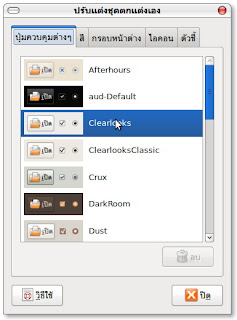
# พื้นหลัง เราสามารถเปลี่ยนพื้นหลังของเดสก์ท็อปได้ที่นี่ โดยการเพิ่มรูปเข้ามาแล้วเลือกได้ตามใจชอบ
# แบบ อักษรก็ไม่มีอะไรมากเลือกได้ตามใจอีกเช่นกัน แนะนำฟอนต์ภาษาไทยที่สวยๆเช่น "Sans" "Loma" "Kinnari" "DejaVu Sans" หรือจะเป็นแบบลายมือต้อง Purisa ของผมใช้ Sans

* ติดต่อผู้ใช้ ที่ฉลากของปุ่มเครื่องมือให้เลือกเป็น ไอคอนเท่านั้น เพื่อเพิ่มพื้นที่การทำงาน
* แสดง ลูกเล่น จะใช้ได้ไม่ได้ขึ้นอยู่กับการ์ดจอของท่านว่าไดร์เวอร์มีปัญหาหรือเปล่า ถ้าไม่มีก็สามารถเปิดใช้งานได้ เดียวจะเขียนอธิบายในส่วนนี้อีกที
4. ปรับแต่ง Nautilus โปรแกรมจัดการไฟล์ สิ่งแรกที่ผมทำคือปิดช่องด้านขข้างเนื่องจากใช้งานน้อยแต่กินพื้นที่มาก ที่มีประโยชน์มากก็จะเห็นเป็นมุมมองในแบบต้นไม้ที่ช่วยให้การย้ายไฟล์ไปมาทำ ได้สะดวก เนื่องจากไม่คอยได้ใช้ก็เลยต้องปิด ทำได้โดย F9 หรือจะเปิดก็ F9 อีกครั้ง ต่อด้วยการเปลี่ยนพื้นหลัง Nautilus เหตุที่ต้องเปลี่ยนก็เพื่อให้เห็นถึงความแตกต่างในการเรียกใช้งาน Nautilus ระหว่างผู้ใช้ธรรมดากับผู้ดูแลระบบหรือรูทนั่นเอง ถ้าหากไม่มีการเปลี่ยนจะแยกไม่ออกอาจทำอะไรผิดพลาดได้ด้วยความไม่ระมัดระวัง ของตัวเราเอง

ทำได้โดย เมนูแก้ไข > พื้นหลังและตรา จะใช้แบบสีหรือลวดลายก็ได้ตามใจชอบให้ลากลายที่เลือกไปวางใน Nautilus เมื่อก่อนนั้นผมใช้แบบสีแต่เดียวนี้มาใช้แบบลวดลายแล้ว ผมใช้ลายผ้าป่าน
5. ปรับแต่ง Gedit โปรแกรมแก้ใชข้อความ ด้วยจุดประสงค์เดียวกันกับ Nautilus จึงมีการเปลี่ยนชุดสี ทำได้โดย เมนูแก้ไข > ปรับแต่ง > แบบอักษรและสี > เลือกตามชอบ ผมใช้ oblivion ส่วนค่าอื่นๆนั้นตามความเหมาะสมของท่าน
6. เทอร์มินัล ไม่มีความแตกต่างระหว่างผู้ใช้ธรรมดากับรูท แต่พื้นขาวตัวอักษรสีดำมันไม่แนวเลยต้องเปลียน ทำได้โดย เมนูแก้ไข > ปลับแต่งโปรไฟล์ > สี > เอาสีจากชุดตกแต่งระบบออก > เลือกชุดรูปแบบสีหรือจะกำหนดเองก็ได้ ของผมใช้ชุดสีเขียวบนพื้นดำ
7. ปรับแต่งพาเนล เราสามารถเพิ่มหรือลบพาเนลได้ applet ต่างๆหรือปุ่มเรียกโปรแกรมสามารถเพิ่มลบหรือย้ายไปยังตำแหน่งต่างๆได้ โดยจะขึ้นอยู่กับผู้ใช้แต่ละคนว่าจะปรับแต่งแบบใหน ที่จะแนะนำคือ
ให้สร้างปุ่มเรียกโปรแกรมที่ใช้บ่อยเช่นโปรแกรม Firefox Synaptic เทอร์มินัล มาใว้บนพาเนล ทำได้โดยไปที่ โปรแกรม > แล้วเลือกโปรแกรมที่ใช้บ่อย > คลิกแล้วรากไปวางลงบนพาเนล > คลิกขวาบนปุ่มที่ลากมา>เลือกย้าย > จัดหาตำแหน่งที่ต้องการ

ให้เพิ่ม applet ที่สำคัญลงไปบนพาเนลแล้วเอาที่ไม่ใช้ออก ที่สำคัญสำหรับผมก็มี ทรัพยากรระบบ, บังคับออก, music applet
8. ปรับแต่ง applet ทรัพยากรระบบ โดยค่าเริ่มต้นจะมีการแสดงค่าเฉพาะของซีพียูเท่านั้นซึ่งไม่เพียงพอ เราจึงต้องเพิ่มการแสดงค่าอื่นด้วย ทำได้โดย คลิกขวาที่ทรัพยากรระบบ > ปรับแต่ง > เพิ่มในส่วนที่ท่านต้องการ ปรับความกว้างและเวลาที่ใช้อัพเดตข้อมูล (เวลาของผมใช้ 1500 เพื่อลดการอัพเดตข้อมูลลงจะได้ไม่โหลดเครื่อง) และต่อด้วยการเปลี่ยนสี สีที่ระบบตั้งหาให้นั้นค่าต่างๆสีจะไกล้เคียงกันมากทำให้ดูค่ายากเลยต้อง เปลี่ยนก็เลือกกันตามความชอบ

9. ใช้ประโยชน์จากพื้นที่ทำงานเสมือน สิ่งนี้มีประโยชน์มากช่วยให้เราจัดการหน้าต่างงานได้ดีขึ้นเพราะเราไม่ต้อง ย่อหน้าต่างลงมาแต่เรากระจายหน้าต่างงานต่างๆไปยังอีกพื้นที่หนึ่งเมื่อมี การสลับเรียกใช้หน้าต่างก็ไม่ต้องมาย่อหน้าต่างลงให้สลับพื้นที่ทำงานแทน ซึ่งทำได้เร็วกว่าการย่อแล้วขยายหน้าต่างขึ้นมา ท่านสามารถทดสอบดูได้ด้วยตัวของท่านเองว่าจริงหรือเปล่า
10. เปิดใช้และปรับแต่ง compiz การ์ดจอที่เราใช้ต้องรองรับการทำงานนี้ ผมใช้การ์ดจอของ nvidia Fx 5200 ก็ใช้งานได้ดีพอสมควร ไดร์เวอร์ของ intel นั้นจะมาพร้องกับเคอร์เนลของลีนุกซ์อยู่แล้วจึงไม่น่าจะมีปัญหา ของ ati ผมไม่มีใว้ในงานเลยให้คำตอบไม่ได้ ระบบเขาแนะนำให้ใช้ Hardware driver ในการเลือกติดตั้งไดร์เวอร์ เพราะมันจะเลือกไดร์เวอร์ที่เหมาะสมกับเครื่องของเรามาให้เราเลือกติดตั้ง แต่ตอนที่ผมติดตั้งในเครื่องมันไม่ยอมติดตั้งให้จึงต้องติดตั้งจาก synaptic แทน โดยเอาชื่อไดร์เวอร์ที่มีการเลือกใว้ให้ไปหาใน synaptic และนอกจากจะต้องลงไดร์เวอร์การ์ดจอแล้วยังต้องติดตั้ง ccsm (Compiz config settings manager)

เพื่อใช้ในการปรับแต่งค่าต่างๆของ compiz เราจะมาติดตั้งไดร์เวอร์ของการ์ดจอและ ccsm โดยเริ่มจาก เปิด synaptic > ที่ช่องค้นหาแบบเร็วพิมพ์ compiz > เลือก Compizconfig settings manager > คลิกขวาเลือกให้ติดตั้ง > กระทำ จะเป็นการติดตั้งโปรแกรม ccsm และติดตั้งไดเวอร์กาดจอ ให้พิมพ์ nvidia-glx เลือกติดตั้ง nvidia-glx-173 ตามที่ Hardware driver บอกมา หรือจะติดตั้งจาก Hardware driver เลยก็ได้ เมื่อติดตั้งทุกอย่างครบแล้วก็ให้ไปเปิดใช้งานแสดงลูกเล่นตามในข้อสามก็จะ สามารถใช้งานได้ และเราสามารถปรับแต่งเพิ่มเติมได้ด้วย ccsm โดยจะอยู่ที่ ระบบ > ปรับแต่งพื้นโต๊ะ > ccsm
11. ปรับแต่งแมนูหลัก เหตุที่ต้องปรับแต่งเนื่องจากโปรแกรมบางตัวเราไม่ได้ใช้งานบ่อยเอาใว้ก็รก เปล่าๆเลยต้องเอาออก แต่เป็นแค่การซ่อนรายการโปรแกรมไม่ให้แสดงออกมา ถ้าจะมีการใช้งานก็สามารถเอากลับมาได้ ทำได้โดยไปที่ ระบบ > ปรับแต่งพื้นโต๊ะ > เมนูหลัก จะมีโปรแกรมที่ให้เราปรับแต่งเมนูหลัก ก็เลือกปรับตามการใช้งาน


การปรับแต่งทั้ง 11 ข้อนี้น่าจะทำให้ท่านใช้งานได้ง่ายขึ้น ก็ขอฝากให้ลองนำไปใช้ไปปฎิบัติกันดูจะทำให้ท่านเข้าใจและรักที่จะใช้อูบุนตู มากขึ้น
อ้างอิง hxxp://www.gggcomputer.com/index.php?topic=559.0






0 ความคิดเห็น:
แสดงความคิดเห็น